Win10版本21H1(KB5007186)累积更新无法安装修复方法
Win10版本21H1(KB5007186)累积更新无法安装修复方法
Microsoft 会定期发布 Windows 更新以提高整体性能、集成新功能并修补安全漏洞。近日,该公司发布了最新Windows 10版本21H1的累积更新KB5007186,其中包含各种错误修复和安全可靠性改进。在运行最新 Windows 10 版本 21H1 的设备上,KB5007186 将自动下载并安装,您需要重新启动 PC 才能应用它们。
无法安装 KB5007186 更新
但是,由于不同的原因,有时您可能会在安装 Windows 更新时遇到问题,例如 Windows 更新 KB5007186 卡住下载。或者在尝试这样做时,Windows Update 将开始下载更新并最终显示错误代码,例如 0x8024000b、0x80070026、0x800f0988、0x80073701 等。好吧,如果 Windows 更新无法运行或在您的设备上显示错误,以下是如何解决和解决 Windows 10 上最常见的 Windows 更新问题。
修复 Windows 10 上的 Windows 更新问题
在大多数情况下,重新启动 PC 并再次检查可能解决问题的更新。
检查以确保您有可用的 Internet 连接以从 Microsoft 服务器下载 Windows 更新文件。按 Windows + R,键入 ping google.com -t 并单击 OK 并确认您收到回复,没有任何数据包丢失。
暂时禁用第三方防病毒保护并断开与 VPN 的连接(如果已配置)
Windows 更新疑难解答
Microsoft 为 Windows 10 提供了许多内置故障排除工具,可以自动检测和修复不同的 Windows 10 问题。运行内置的 Windows 更新疑难解答可以帮助诊断和解决常见的 Windows 更新问题。
• 右键单击开始菜单并选择设置,
• 单击更新和安全,然后单击故障排除。
• 单击其他故障排除链接(见下图)
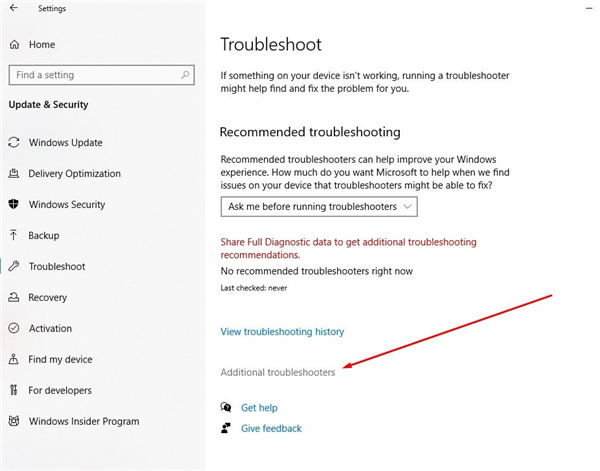
• 接下来,在“启动并运行”部分下,选择 Windows 更新选项。
• 单击运行疑难解答按钮并按照屏幕上的说明进行操作,
• 让疑难解答程序诊断并解决它在完成后发现的任何问题,重新启动您的 PC 并再次检查更新。
?重置windows更新目录
如果疑难解答程序不起作用,则只需清除旧的更新文件并强制从 Microsoft 服务器下载新的 Windows 更新。为此,首先按照以下步骤停止 Windows 更新服务。
?更改 DNS 设置
这是另一个有助于修复大多数 Windows 更新错误的解决方案
?运行 DISM 和 SFC 命令
您的 Windows 10 可能有一个或多个损坏的系统文件,这可能会阻止安装 Windows 更新。
? 手动安装 Windows 更新
如果上述所有解决方案都没有解决问题,并且 Windows 更新仍然卡在下载或安装失败,那么让我们手动安装 Windows 更新。访问 Windows 10 更新历史记录网页,您可以在其中查看所有以前发布的 Windows 更新的日志。
如今使用 Windows 更新目录网站搜索您记下的 KB 编号指定的更新。根据您的电脑是 32 位 = x86 还是 64 位 = x64,下载并安装更新。
这就是安装更新后的全部内容,只需重新启动电脑以应用更改。此外,如果您在升级 Windows 10 21H1 过程中遇到 Windows 更新卡住,只需使用官方媒体创建工具升级 Windows 10 版本 21H1,不会出现任何错误或问题。
- 上一篇

win10企业版ltsc怎么样?win10企业版ltsc是什么版本,有什么优势
win10企业版ltsc怎么样?win10企业版ltsc是什么版本,有什么优势Win10Ltsc版和普通版有什么区别?Win10Ltsc版本也称为“win10企业长期服务版”。它的特点是不更新也不升级。win10的家庭版、专业版、企业版、教育版和工作站...
- 下一篇

如何安装windows1021H2?检查您的PC上是否安装了Win10 21H2
如何安装windows1021H2?检查您的PC上是否安装了Win1021H22021年11月更新是Windows10的下一个更新,但它是否已安装在您的电脑上?这里有两种检查方法。Windows1021H2(2021年11月更新)是从2021年11月16...
